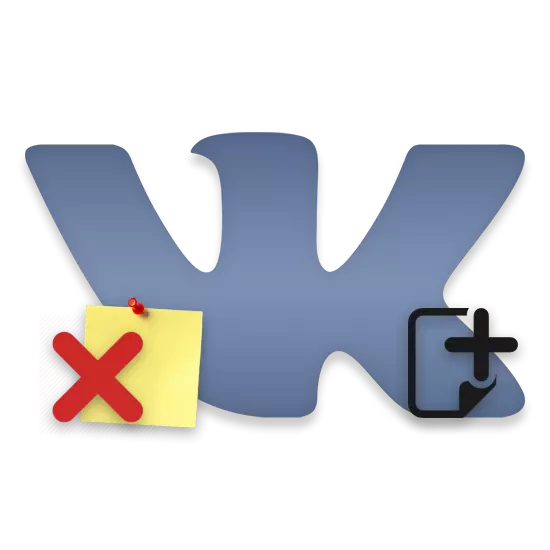
Vkontakte च्या सोशल नेटवर्क, अनेक समान संसाधने, एक प्रचंड अद्यतने वाचली, परिणामी काही विभाग हलविले किंवा काढले जाऊ शकते. या सुधारित विभागांपैकी एक म्हणजे नोट्स, शोध, निर्मिती आणि हटविणे ज्याची आम्ही या लेखात सांगू.
व्हीके नोट्स सह शोध विभाग
आजपर्यंत, व्हीके मधील विभाग सामान्यतः अनुपस्थित असतो, तथापि, हे असूनही, एक विशेष पृष्ठ आहे जेथे नोट्स आढळू शकतात. विशेष दुवा वापरून आपण योग्य ठिकाणी पोहोचू शकता.
नोट्स व्हीके सह पृष्ठ वर जा
कृपया लक्षात घ्या की या निर्देशानुसार आम्ही ज्या सर्व क्रियांचे वर्णन केले जाईल, एक मार्ग किंवा दुसरा निर्दिष्ट URL संबंधित आहे.
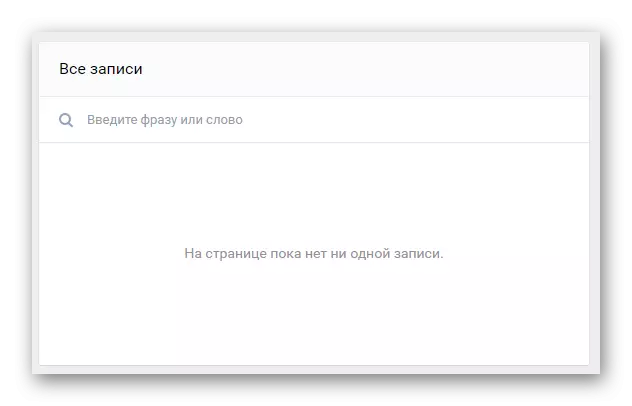
आपण प्रथम विभागात आला तर "नोट्स" पृष्ठावरील नोंदींच्या अभावाची पृष्ठे वाट पाहत नाही.
तयार आणि हटविण्याच्या प्रक्रियेकडे स्विच करण्यापूर्वी, आम्ही इतर काही लेखांसह स्वत: ला परिचित करण्याची शिफारस करतो जी अंशतः वर्णन केलेल्या प्रक्रियेशी संबंधित आहेत.
पुढे, आपण एडिटरला सादर केले जाईल, जे विककंटॅक्टी विकी तयार करतेवेळी वापरल्या जाणार्या एक प्रत आहे.
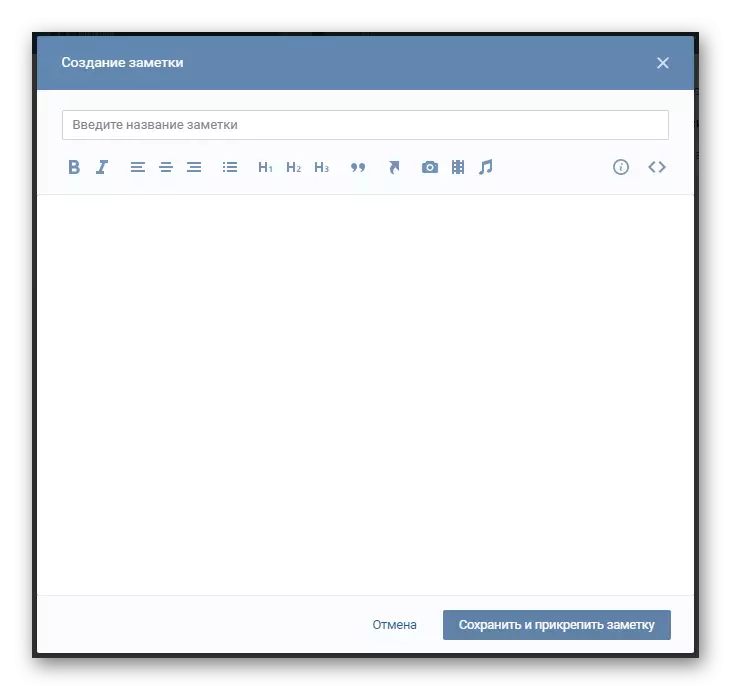
याव्यतिरिक्त, आपण आपल्या भिंतीवर योग्य फील्ड वापरून सामान्य रेकॉर्ड आणि नोट्स तयार करण्याची प्रक्रिया एकत्र करू शकता हे लक्षात घेणे महत्त्वाचे आहे. या प्रकरणात, ही सूचना केवळ वैयक्तिक प्रोफाइलसाठी उपयुक्त आहे, कारण समुदाय नोट्स प्रकाशित करण्याची क्षमता समर्थन देत नाही.
पद्धत 1: नोट्ससह रेकॉर्ड काढा
या लेखाच्या मागील भागामध्ये आपण वर्णन केले आहे, हे अंदाज करणे कठीण नाही की नव्या गोष्टी कशा काढल्या जातात.
- वैयक्तिक प्रोफाइलच्या मुख्य पृष्ठावर असणे, आपल्या वॉलच्या अगदी सुरूवातीस "सर्व नोंदी" टॅबवर क्लिक करा.
- नेव्हिगेशन मेनू वापरणे, "माझे नोट्स" टॅब वर जा.
- इच्छित प्रवेश मिळवा आणि माउसला तीन क्षैतिज स्थित गुणांसह चिन्हावर फिरवा.
- सादर केलेल्या सूचीमधून, "रेकॉर्ड हटवा" निवडा.
- हटविल्यानंतर, या विभाजनातून बाहेर पडण्याआधी किंवा पृष्ठ अद्यतनित करण्यापूर्वी, आपण रेकॉर्ड परत करण्यासाठी पुनर्संचयित दुव्याचा वापर करू शकता.
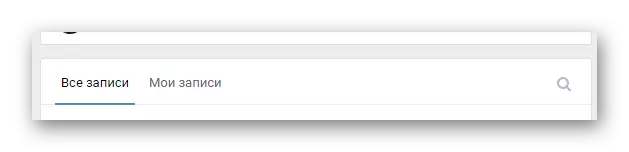
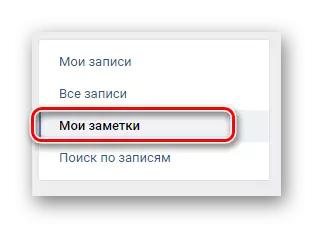
आपल्याकडे योग्य प्रविष्ट्या असल्यास केवळ हे टॅब दिसते.
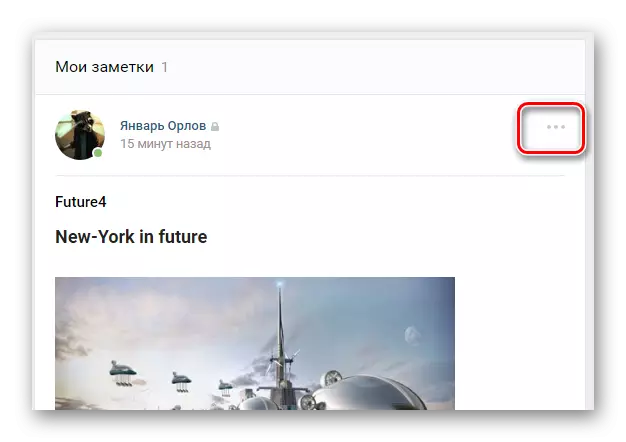
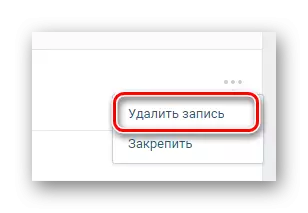
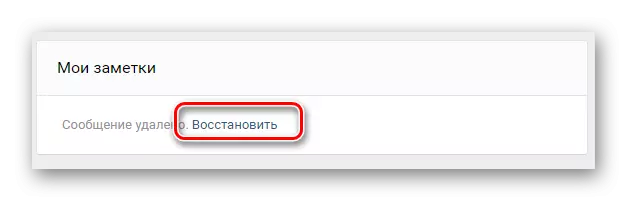
मुख्य रेकॉर्डसह नोट्स काढून टाकण्याच्या प्रक्रियेसह हे पूर्ण केले जाऊ शकते.
पद्धत 2: रेकॉर्डमधून नोट काढा
अशा परिस्थितीत जेव्हा आपण एक किंवा दुसर्या कारणास्तव पूर्वी तयार केलेल्या नोट काढण्याची आवश्यकता असते तेव्हा सोडत असताना रेकॉर्डिंग स्वतःच अपरिचित आहे. आपण कोणत्याही समस्यांशिवाय हे करू शकता, तथापि, आम्ही प्रथम भिंतीवरील रेकॉर्ड संपादित करण्यासाठी लेख शिकण्याची शिफारस करतो.
आम्ही आशा करतो की, आमच्या सूचनांच्या मदतीने, आपण नोट्स तयार आणि काढण्यात व्यवस्थापित केले. शुभेच्छा!
